Jedwali la yaliyomo
Katika makala haya, tutakuonyesha 5 mbinu za kutumia Excel VBA kuokoa na kufunga Kitabu cha Kazi . Kwa vile muda ni wa thamani sana, tunaweza kuokoa muda mwingi kwa kuruka kazi za kawaida kwa kutumia Excel VBA . Zaidi ya hayo, Tumechukua mkusanyiko wa data unaojumuisha safu wima 3 : “ Jina ”, “ Alizaliwa ”, na “ Kazi ya Hivi Punde ”. Seti hii ya data inawakilisha 6 mwaka wa kuzaliwa kwa watu na taarifa zao za hivi punde za filamu.
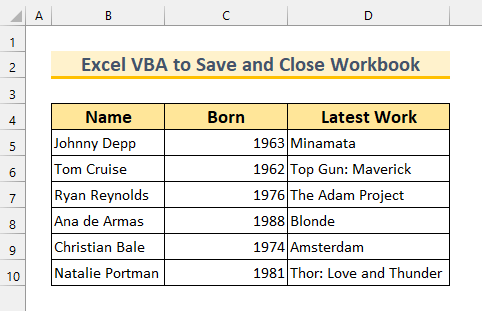
Pakua Kitabu cha Mazoezi
1>VBA ya Kuhifadhi na Kufunga Kitabu cha Mshiriki.xlsm
Mifano 5 ya Kuhifadhi na Kufunga Kitabu cha Mshiriki Kwa Kutumia VBA katika Excel
1. Hifadhi na Ufunge Kitabu cha Kazi Inayotumika kwa Kutumia Excel VBA
Kwa mbinu ya kwanza, tutahifadhi na kufunga Kitabu cha Kazi Inayotumika kwa kutumia VBA Macro . Tutaleta dirisha la Moduli ya VBA , andika msimbo wetu na kisha utekeleze msimbo ili kufikia lengo letu. Bila kuchelewa zaidi, hebu turukie hatua kwa hatua utaratibu.
Hatua:
Kabla, kuandika msimbo wetu tunahitaji kuleta Moduli ya VBA. . Kufanya hivyo -
- Kwanza, kutoka kwa Msanidi kichupo >>> chagua Visual Basic .
Vinginevyo, unaweza kubofya ALT + F11 kufanya hivi pia. “ Microsoft Visual Basic kwa ajili ya Maombi ” itaonekana baada ya hili.
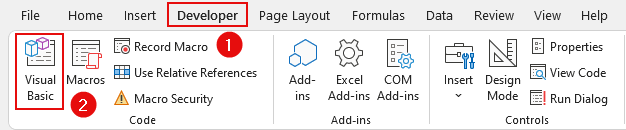
- Pili, kutoka Ingiza >>> chagua Moduli .
Hapa, tutaandika yetumsimbo.
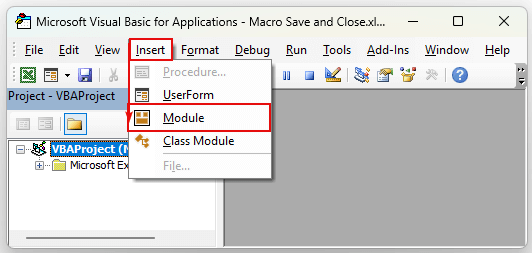
- Tatu, chapa msimbo ufuatao ndani ya Moduli .
9925
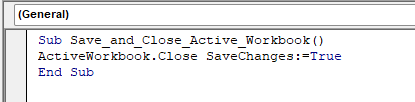
Uchanganuzi Wa Msimbo wa VBA
- Kwanza, tunapigia Utaratibu Ndogo Hifadhi_na_Funga_Kitabu_Cha_Kazi_Inayotumika .
- Kisha, tunarejelea Kitabu chetu cha kazi cha sasa kama Kitabu kinachofanya kazi .
- Baada ya hapo, kwa kutumia mbinu ya Funga tunafunga faili yetu.
- Mwishowe, tumeweka SaveChanges kuwa Kweli , ambayo itahifadhi Kitabu chetu cha Kazi baada ya kufunga .
Sasa, tutatekeleza msimbo wetu.
- Kwanza, Hifadhi hii Moduli .
- Pili, bofya ndani ya msimbo wetu.
- Mwishowe, bonyeza kitufe cha Run .
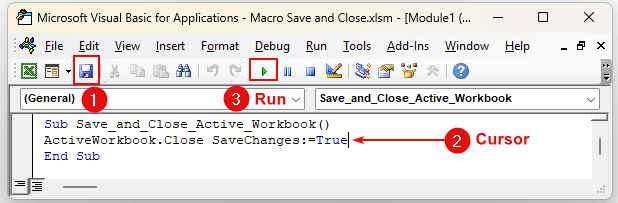
Tukienda kwa Programu yetu ya Excel , tutaona Kitabu chetu cha Kazi kimefungwa. Kwa hivyo, tumefaulu kuhifadhi na kufunga Kitabu cha Kazi kwa kutumia Excel VBA .
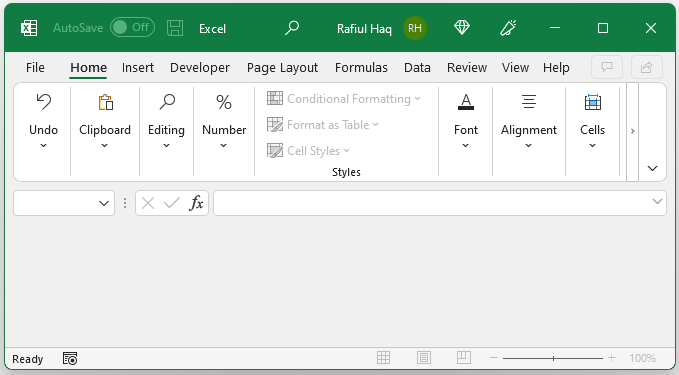
Soma Zaidi: Jinsi ya Kuhifadhi Macro kwa Vitabu Vyote vya Kazi katika Excel (kwa Hatua Rahisi)
2. Excel VBA ya Kuhifadhi na Kufunga Kitabu Maalumu cha Mshiriki
Kwa mbinu ya pili, tutatumia hifadhi na kufunga kitabu maalum kitabu cha kazi kwa kutumia msimbo mwingine VBA . Hapa, tumefungua Vitabu vya Kazi viwili tutahifadhi na tutafunga Kitabu cha Kazi cha kwanza kutoka upande wa kushoto.
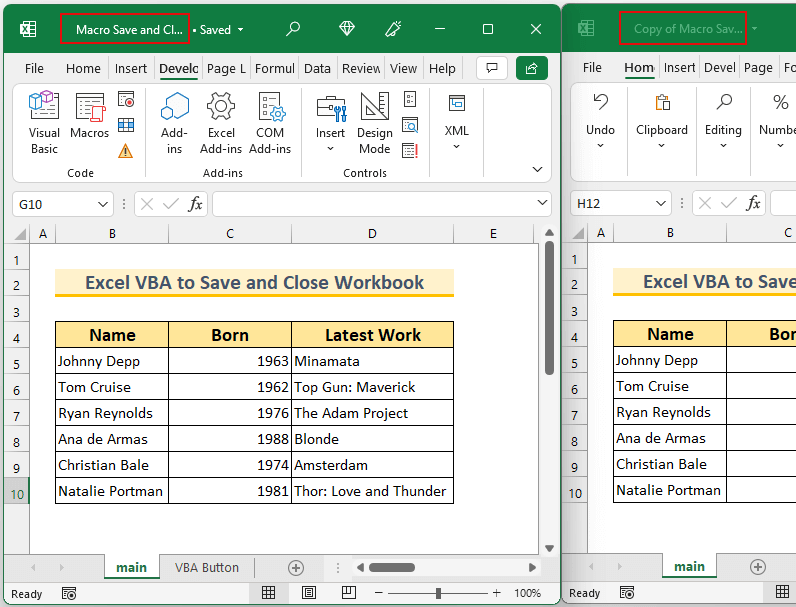
Hatua:
- Kwanza, kama inavyoonyeshwa katika mbinu 1 , leta VBAModuli .
- Pili, charaza msimbo huu ndani ya Moduli .
4162

Uchanganuzi wa Msimbo wa VBA
- Kwanza, tunapigia Utaratibu Ndogo Hifadhi_na_Funga_Kitabu_cha_Kazi_Maalum .
- Kisha, sisi wanarejelea Kitabu chetu cha kazi ndani ya kipengee cha Vitabu vya Kazi .
- Baada ya hapo, kwa kutumia Funga mbinu tunafunga >faili letu.
- Mwishowe, tumeweka SaveChanges hadi Kweli , ambayo itahifadhi Kitabu chetu cha Kazi tukifungwa .
- Tatu, kama inavyoonyeshwa katika mbinu ya 1 , tekeleza msimbo.
Baada ya haya, tutaona kwamba ya kwanza 1>Kitabu cha Kazi kimefungwa na ni cha pili tu Kitabu cha Kazi kimefunguliwa . Kwa hivyo, tumekuonyesha mbinu nyingine ya kuhifadhi na kufunga a kitabu cha kazi .
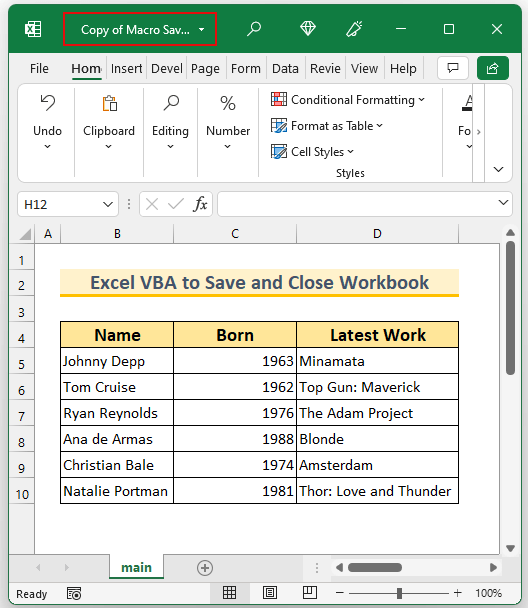
1>Soma Zaidi: Excel VBA: Hifadhi Laha kama Kitabu Kipya cha Kazi bila Kufungua
3. Hifadhi na Ufunge Kitabu Maalum cha Mshiriki katika Folda Maalum
Kwa mbinu ya tatu , tutaenda kuhifadhi na kufunga a Kitabu maalum cha Kazi katika folda kwa kutumia Excel VBA .
Hatua:
- Kwanza, kama inavyoonyeshwa katika mbinu 1 , leta Moduli ya VBA .
- Pili, andika msimbo huu ndani ya Moduli .
5618

Mchanganuo wa Msimbo wa VBA
- Kwanza, tunaita SubUtaratibu Hifadhi_na_Funga_Kitabu_cha_Kazi_katika_Folda_Maalum .
- Baada ya hapo, kwa kutumia mbinu ya SaveAs tunahifadhi faili yetu katika eneo mahususi.
- Kisha, tunaweka jina la faili sawa na la asili Kitabu cha Kazi .
- Mwishowe, tunafunga kitabu chetu cha kazi .
- Tatu, kama inavyoonyeshwa katika mbinu ya 1 , tekeleza msimbo.
Baada ya hili, itahifadhi yetu
1>Kitabu cha kazi ndani ya eneo la folda yetu iliyofafanuliwa na uifunge . Kwa hivyo, tumekuonyesha mbinu nyingine ya kuhifadhi na kufunga Kitabu cha Kazi katika folda mahususi kwa kutumia VBA .
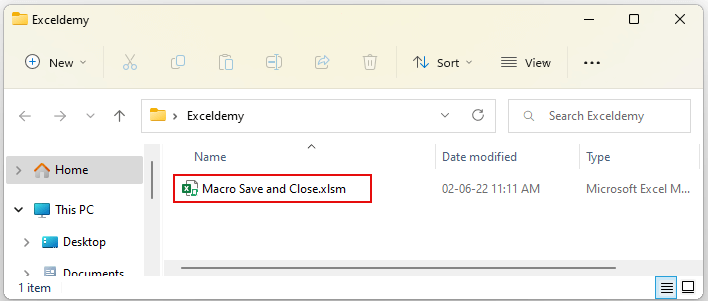
Soma Zaidi: Excel VBA Macro ili Kuhifadhi PDF katika Folda Maalum (Mifano 7 Bora)
Masomo Sawa 2>
- Excel VBA: Hifadhi Kitabu cha Kazi bila Uhakika (kwa Hatua Rahisi)
- [Fixed!] Kwa Nini Excel Haihifadhi Uumbizaji Wangu ? (Sababu 7 Zinazowezekana)
- Jinsi ya Kuhifadhi Excel kama Mazingira ya PDF (Pamoja na Hatua za Haraka)
- Excel VBA ili Kuhifadhi kama Faili kwa Kutumia Njia kutoka Kisanduku (Pamoja na Hatua za Haraka)
- [Imerekebishwa!] Faili ya CSV ya Excel Haihifadhi Mabadiliko (Suluhu 6 Zinazowezekana)
4. Kitufe cha Kuingiza kwenye Hifadhi na Ufunge Kitabu cha Mshiriki katika Excel
Kwa mbinu ya nne, tutaunda kitufe cha VBA ili kufunga na kuhifadhi Kitabu cha Kazi katika Excel.
Hatua:
- Kwanza, kama inavyoonyeshwa katika mbinu 1 , leta VBAModuli .
- Pili, charaza msimbo huu ndani ya Moduli .
5970
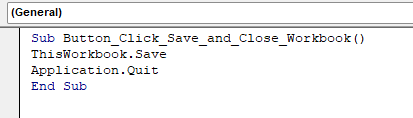
Uchanganuzi wa Msimbo wa VBA
- Kwanza, tunapigia Utaratibu Ndogo Kitufe_Bofya_Hifadhi_na_Funga_Kitabu_cha_Kazi .
- Baada ya hapo, kwa kutumia Hifadhi mbinu tunayoweka kuhifadhi Kitabu chetu cha Kazi
- Mwishowe, tunafunga Kitabu chetu cha Kazi kwa kutumia Acha mbinu.
Sasa, tutaingiza kitufe cha VBA hapa.
- Kwanza, kutoka kwa Msanidi kichupo >>> Ingiza >>> chagua Kitufe (Udhibiti wa Fomu) .
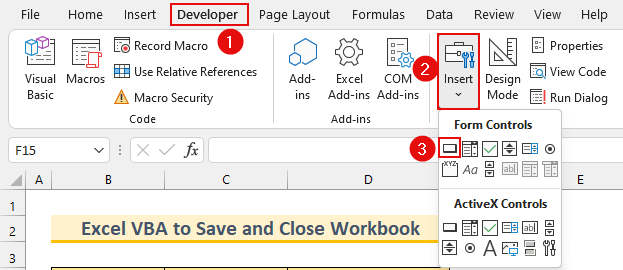
- Kisha, kishale cha kipanya kitabadilika na kuburuta kisanduku ndani ya Kitabu cha Kazi .
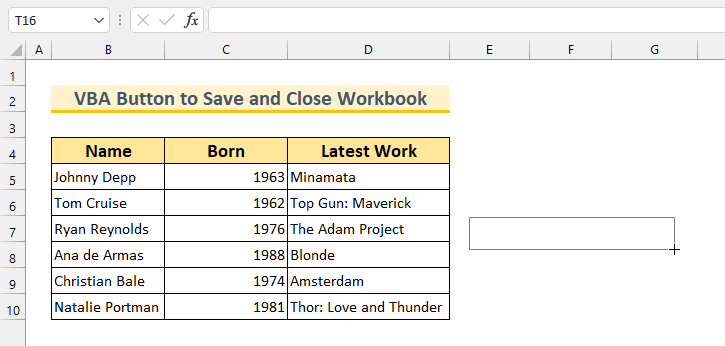
Baada ya hapo, kisanduku cha kidadisi cha Agiza Macro kitaonekana.
11> 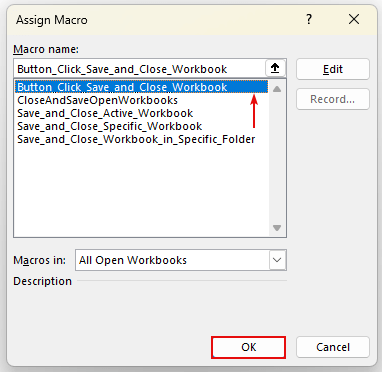
Kisha, tutaona Kitufe cha 1 kwenye Kitabu cha Kazi .
- Mwishowe, bofya kitufe.
Hii itahifadhi na kufunga kitabu chetu cha Kazi .
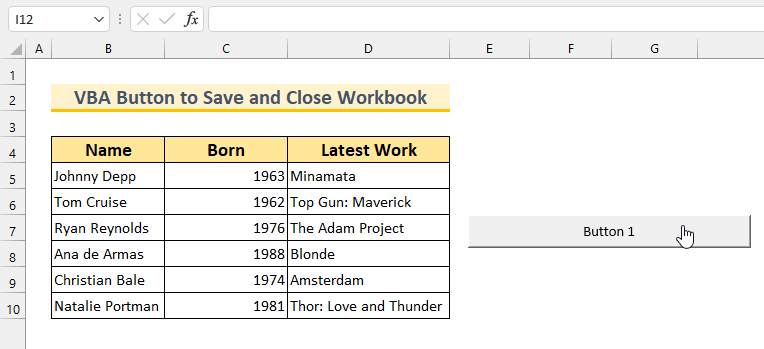
Soma Zaidi: Msimbo wa VBA wa Kitufe cha Kuhifadhi katika Excel (Vibadala 4)
5. Hifadhi na Ufunge Vitabu Vyote vya Kazi vilivyo wazi Ukitumia Excel VBA
Katika mbinu hii ya mwisho, tuko kwenda kuhifadhi na kufunga Vitabu vya kazi vyote vilivyofunguliwa. Wakati huu, tunayo Vitabu vya kazi vile vile katika mbinu 3 , hata hivyo, wakati huu, tutahifadhi na kufunga zote mbili. Vitabu vya kazi . Hapa, tutatumia The For Next Loop kupitia Vitabu vyetu vya Kazi .
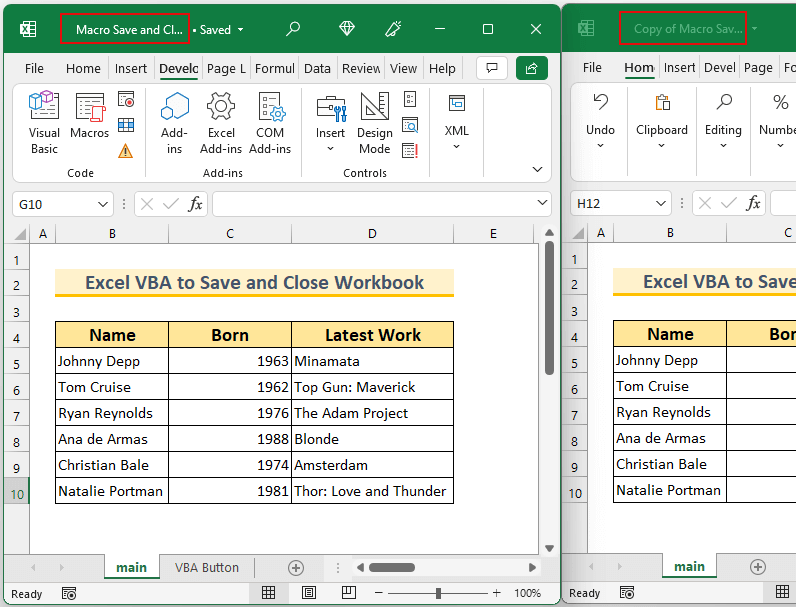
Hatua:
- Kwanza, kama inavyoonyeshwa katika mbinu 1 , leta Moduli ya VBA .
- Pili, charaza msimbo huu ndani ya >Moduli .
7057
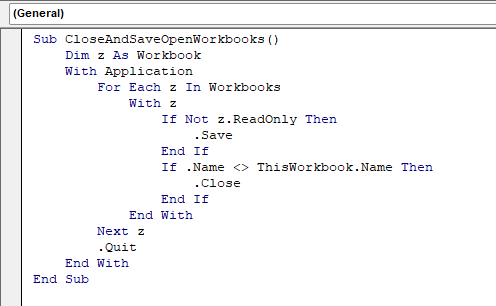
Mchanganuo Wa Msimbo wa VBA
- Kwanza , tunapigia Utaratibu Ndogo CloseAndSaveOpenWorkbooks .
- Kisha, tunatumia Kwa Kitanzi Kinachofuata kuzunguka Vitabu vyote vya Kazi .
- Baada ya hapo, kwa kutumia Hifadhi mbinu tunahifadhi faili zetu.
- Kisha, tunafunga > Vitabu vyote vya Kazi isipokuwa Kitabu chetu cha sasa cha Kazi .
- Hatimaye, tumefunga Kitabu cha awali kwa kutumia 1>Ondoka mali.
- Tatu, kama inavyoonyeshwa katika mbinu 1 , tekeleza msimbo.
Kwa hivyo, ni itahifadhi na kufunga vitabu viwili vya kazi . Tunaweza kuona tarehe iliyorekebishwa ni sawa kwa Vitabu vya Kazi viwili. Kwa kumalizia, tumeonyesha 5 tofauti Excel VBA Macros ili kuhifadhi na kufunga Kitabu cha Kazi .
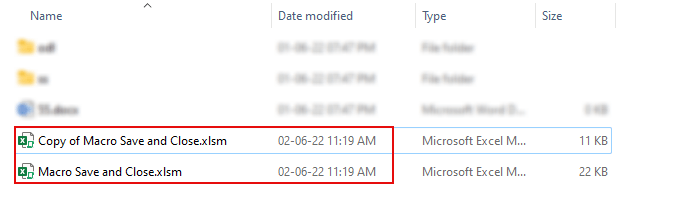
Soma Zaidi: Jinsi ya Kuhifadhi Macro kwenye Kitabu cha Kazi cha Macro Binafsi?
Hitimisho
Tumekuonyesha 5 haraka-na-rahisi kuelewa Excel VBA ili kuhifadhi na kufunga Kitabu cha Kazi . Ikiwa unakabiliwa na shida yoyote, jisikie huru kutoa maoni hapa chini. Aidha, unaweza kutembelea tovuti yetu Exceldemy kwa makala zaidi yanayohusiana na Excel . Asante kwa kusoma, endelea kufaulu!

